2009. 3. 31. 10:57ㆍIT/Useful Apps
문서 작업을 많이 하다 보면 PDF 문서를 확인할 일이 꽤 많다. 그러나 일반적으로 사용하는 Adobe Reader는 파일 하나를 보기 위해서 실행하기엔 덩치도 크고 속도도 느리다. Foxit Reader와 PDF-XChange Viewer는 Adobe Reader를 대신해서 사용할 수 있는 무료 PDF 뷰어다. 두 프로그램 모두 프로그램 용량이 실행 속도가 빠르다. 또한 주석 도구, 그리기 도구 등으로 간단한 메모나 수정을 할 수 있는 기능을 제공한다. 두 프로그램 모두 10MB도 되지 않으며 제작사에서 공식 Portable 버전을 제공해서 데스크톱에서 뿐 아니라 USB 저장 장치에서도 간편하게 사용할 수 있다.
1. Foxit Reader
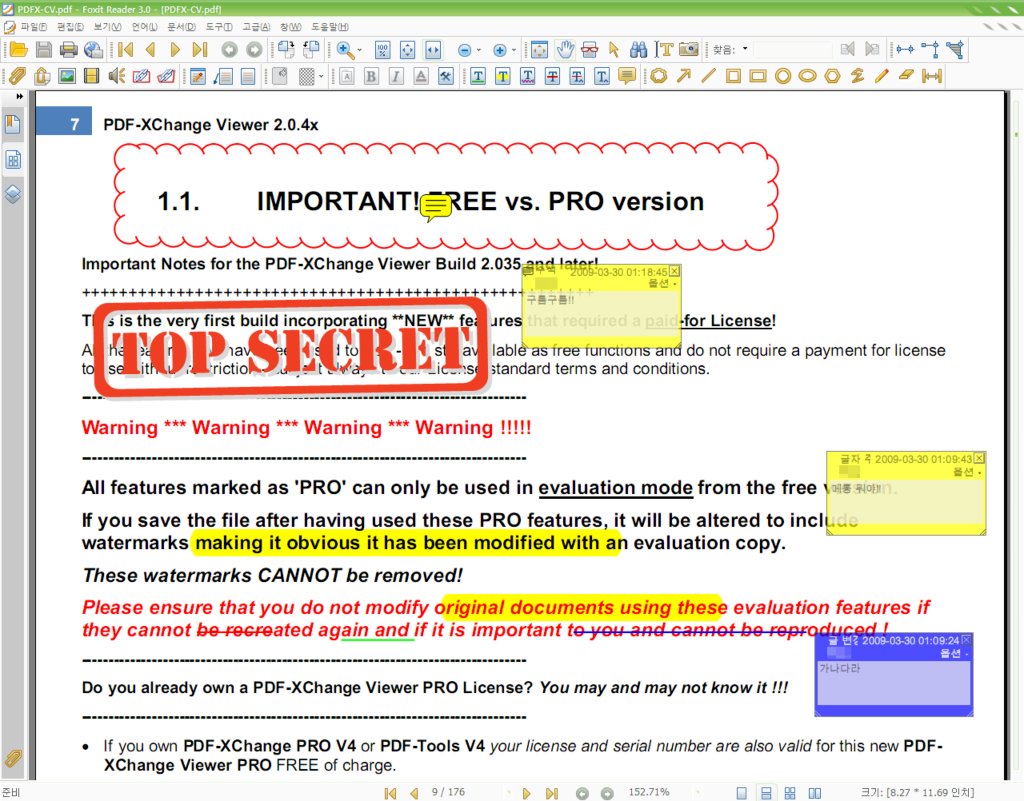
▲ Foxit Reader
Foxit Reader는 2버전 부터 널리 알려진 PDF 뷰어다. Foxit Reader의 최대 장점은 가볍고 빠르다는 점이다. 실제로 문서를 읽고 있을 때도 메모리 사용량이 5MB도 채 되지 않는다.
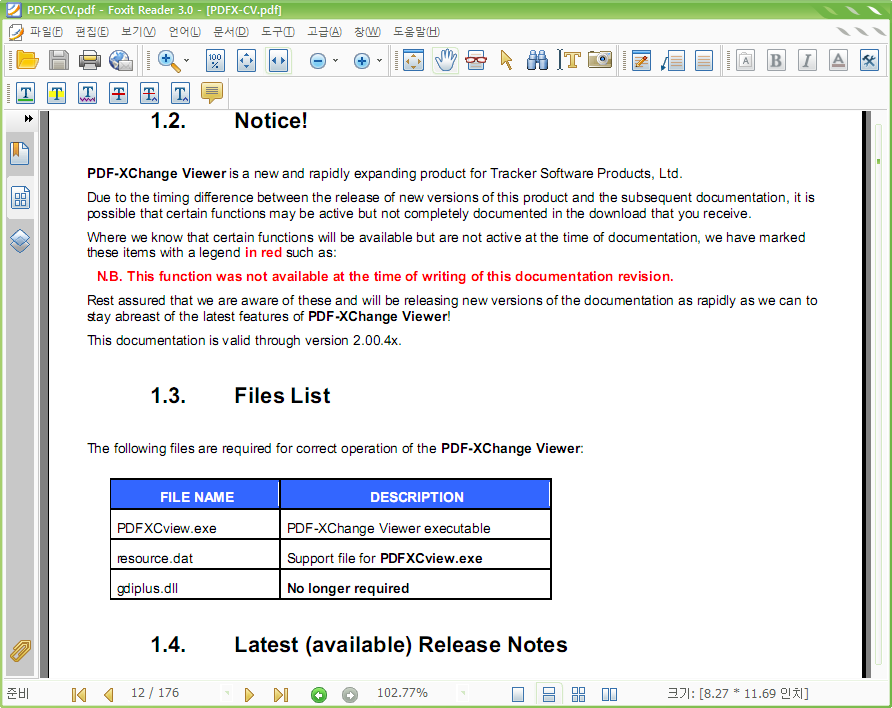
▲ 일반 화면
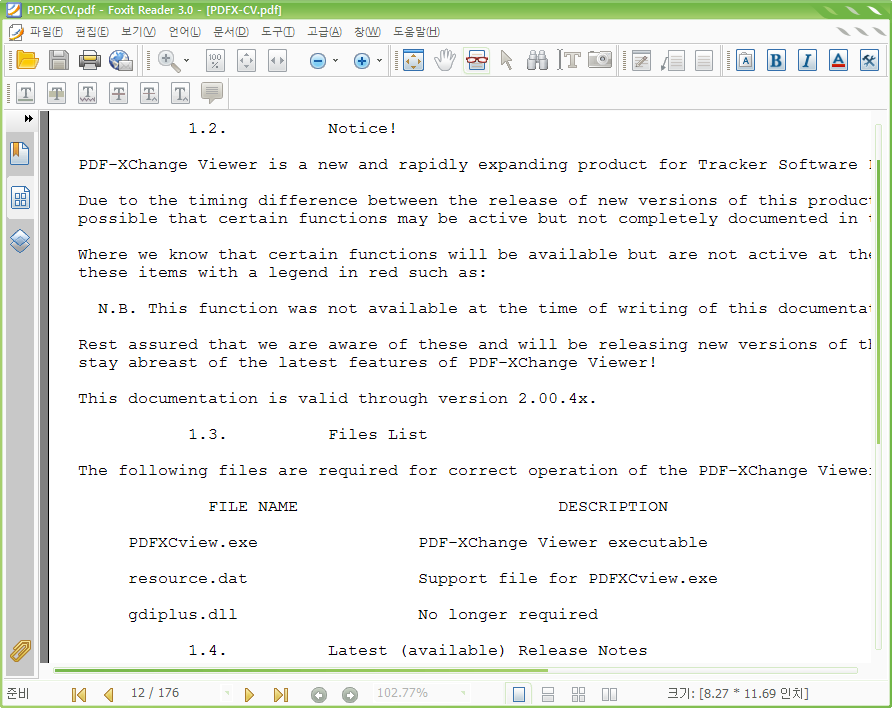
▲ 텍스트 뷰어 화면
Foxit Reader는 손 도구, 텍스트 도구, 스냅샷 도구를 사용할 수 있으며 [텍스트 뷰어] 기능을 지원한다. PDF 문서는 워드 프로세서로 작성한 문서와는 달리 문서라는 느낌보다는 그림을 보는듯 하다. [텍스트 뷰어] 기능은 PDF 문서의 텍스트만을 보여주는 기능으로 입력된 텍스트만 선택해서 워드 프로세서 작성한 문서처럼 표시한다. PDF 문서의 그림과 같은 화면이 싫다면 추천할만한 기능이다.
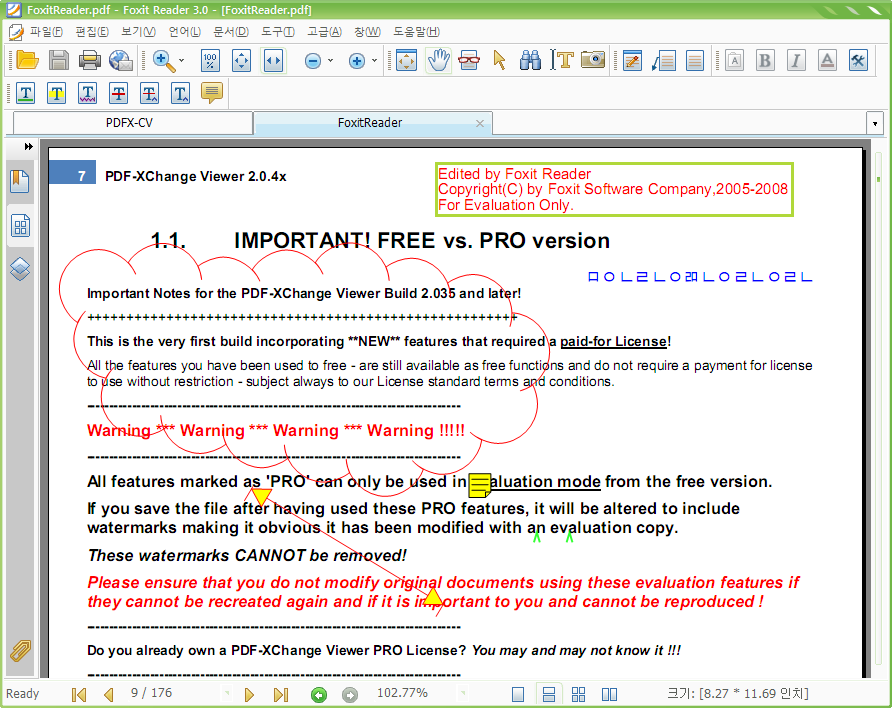
그 외에도 앞에서 이야기한 것 처럼 원본의 내용을 해치지 않는 범위 내에서 주석이나 취소선, 메모 등을 통한 수정 기능을 제공한다. 한 가지 아쉬운 점은 무료 버전으로 주석이나 메모 등 원본 문서를 수정하면 수정한 페이지에 Foxit Reader 워터마크가 표시된다.
Foxit Reader를 내려받아 설치하면 Ask.com에서 제공하는 Foxit 툴바를 설치할 지 물어본다. 예전에 Ask 툴바의 보안 취약성에 대해 이야기가 나왔던 적이 있기 때문에 되도록 설치하지 않는 것이 좋을 듯 하다. 이런 귀찮은 과정을 거치기 싫으면 아래 링크 중 Portable Foxit Reader와 Foxit Reader 한글 언어 파일 두 가지를 내려받아서 같은 폴더에 놓고 사용하면 된다. Portable 버전도 자동 업데이트, PDF 파일 연결 등 설치 버전과 동일한 기능을 사용할 수 있다.
또 Foxit Reader를 처음 실행하면 오른쪽 위에 작은 광고가 표시된다. [보기] - [광고]에 체크 해제하면 다음부터 광고가 표시되지 않는다.
2. PDF-XChange Viewer
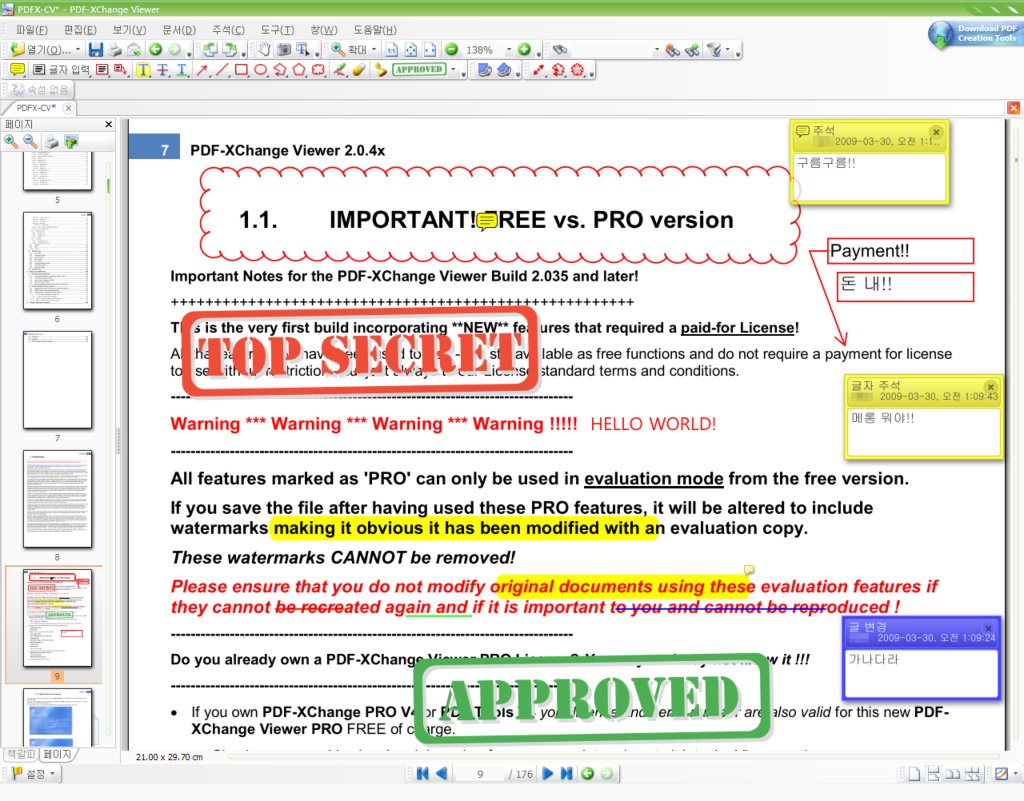
▲ PDF-XChange Viewer
PDF-XChange Viewer 역시 FR과 비슷한 기능을 제공하는 PDF 뷰어다. [텍스트 뷰어] 기능을 제외한 Foxit Reader의 대부분의 기능을 제공하고 더 다양한 수정 도구를 제공한다. PDF-XChange Viewer는 PRO의 기능을 사용하면 Foxit Reader처럼 워터마크가 표시되지만 일반적인 기능을 사용해서 문서를 수정하면 워터마크가 표시되지 않는다.
PDF-XChange Viewer 역시 손 도구, 텍스트 도구, 스냅샷 도구를 사용할 수 있으며 위의 그림에서 보는 것과 같이 다양한 주석, 글, 메모 입력 기능, 그리기 도구를 제공한다. 문서 수정 도구는 Foxit Reader보다 종류도 많고 사용하기도 편하다. 또 왼쪽의 패널에 표시하는 정보의 종류나 표시 방식도 PDF-XChange Viewer 쪽이 더 낫다. 실제 문서 표시 속도는 Foxit Reader와 크게 차이가 나지 않는다. 무료 버전에도 PRO에서 사용할 수 있는 기능이 메뉴에 함께 표시되는데 [편집] - [환경 설정] - [등록]에서 PRO 버전의 기능을 숨길 수 있다.
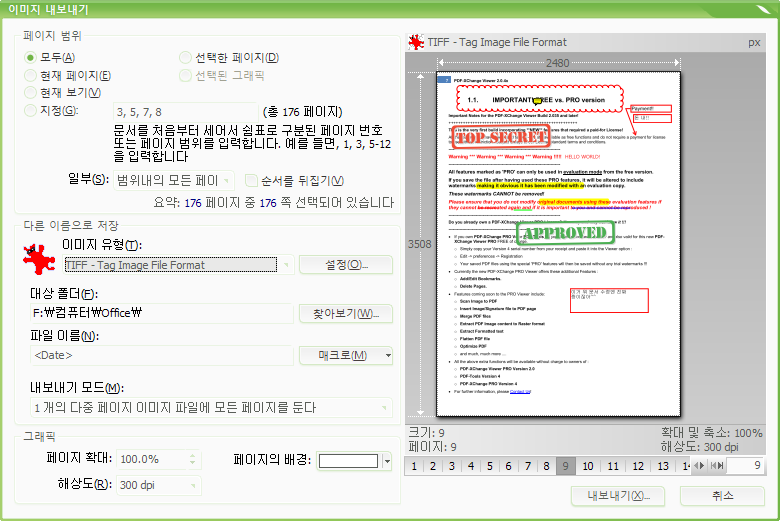
또 [이미지 내보내기] 기능으로 PDF를 TIFF 등 다양한 형식의 이미지 파일로 저장할 수 있다.
PDF-XChange Viewer에서 한글 메뉴를 사용하려면 아래의 링크에서 한글 언어 파일을 내려받아 PDFXVW_KOR.xml 파일을 Languages 폴더에 복사하고 PDF-XChange Viewer를 다시 실행한다.